Apple은 다양한다기능 장치. 그들의 독특한 특징은 장치로 작업하려면 특정 지식과 기술이 있어야한다는 것입니다. "Apple"제품은 특별한 운영 절차를 제공합니다. 그리고 그것에 대해 알아야합니다.
오늘 우리는 연락처를 저장하는 방법을 알아볼 것입니다.iPhone에서 컴퓨터로. 아이디어를 실현하려면 무엇이 필요할까요? 먼저주의해야 할 기능은 무엇입니까? 이러한 질문에 답하면 모든 사람이 연락처를 전화에서 전화로 신속하게 전송할 수 있습니다.

성공의 기회
iPhone에서 컴퓨터로 연락처를 저장하는 방법은 무엇입니까? 먼저이 아이디어가 얼마나 진짜인지 알아 봅시다.
현대 전화는 정말연락처를 복사하여 다른 미디어로 전송합니다. 그리고 아이폰도 예외는 아닙니다. 몇 가지 지침을 따르면 사용자는 아이디어를 실현할 수 있습니다. 그들은 더 논의 될 것입니다.
문제를 해결하는 방법
iPhone에서 컴퓨터로 연락처를 저장하는 방법 및뒤? 오늘날의 Apple 사용자에게는 매우 간단한 솔루션이 제공됩니다. 모두가 행동하는 방법을 스스로 결정할 것입니다. 그것은 모두 개인적인 취향에 달려 있습니다.
따라서 iPhone에서 전화 번호부를 복사하는 가장 일반적인 방법은 다음과 같습니다.
- iFunBox 사용;
- iTunes와 함께 작동합니다.
- iCloud와 동기화;
- iTools를 통해 복사;
- 이메일을 통한 동기화.
이 모든 기술은 몇 분 안에 전화 번호부를 컴퓨터에 복사하는 데 도움이됩니다. 비슷한 방식으로 스마트 폰으로 다시 다운로드됩니다. 작업에 대해 이해할 수없는 것은 없습니다.

iTunes 및 전화 번호부
iPhone에서 컴퓨터로 연락처를 저장하는 방법"iTunes"를 통해? 이 기술은 "애플"전화의 모든 소유자에게 알려져 있어야합니다. 가능한 가장 짧은 시간에 연락처를 복사하여 PC에 저장할 수 있습니다.
데이터 마이그레이션 가이드는 다음과 같습니다.
- 컴퓨터에 최신 버전의 iTunes를 설치하십시오. 이 소프트웨어는 완전 무료로 배포됩니다.
- iPhone을 PC에 연결하십시오. 이렇게하려면 USB 케이블을 사용해야합니다. 한쪽 끝은 컴퓨터에, 다른 쪽 끝은 전화에 삽입됩니다.
- "iTunes"를 시작하고 장치 동기화를 기다립니다.
- "장치"메뉴에서 원하는 전화를 선택하십시오.
- 왼쪽 메뉴에서 "정보"섹션으로 이동합니다.
- "...와 연락처 동기화"옆의 확인란을 선택합니다.
- Windows 연락처를 설정합니다.
- "마침"을 클릭하십시오.
당신은 기다려야합니다.잠시 후 정보가 복사되어 컴퓨터에 저장됩니다. 연락처를 다시 전송하려면 장치를 동기화하는 것으로 충분합니다. 모든 것이 매우 간단합니다.

찾을 곳
우리는 iPhone에서 컴퓨터로 연락처를 저장하는 방법을 알아 냈습니다. 그러나 이것은 가능한 옵션 중 하나 일뿐입니다. 그리고 작업 후 결과 파일을 찾을 위치를 생각해야합니다.
사용자가 ITunes를 통해 작업했다면Windows는 특수 폴더를 생성합니다. C 드라이브의 사용자에서 찾을 수 있습니다. 여기에서 사용자 이름이있는 폴더로 이동 한 다음 "연락처"를 열어야합니다.
iFunBox
다음 트릭은 iPhone 탈옥을 가진 사람들에게만 도움이 될 것입니다. 그렇지 않으면 사용할 수 없습니다. iPhone에서 컴퓨터로 연락처를 저장하는 방법은 무엇입니까?
예를 들어, iFunBox 응용 프로그램이 수행합니다. PC에 설치 한 후 "apple"장치 소유자가 성공적으로 사용합니다. 이 유틸리티는 iTunes보다 작업하기가 더 어렵습니다.

다음 가이드는 주소록을 컴퓨터로 전송하는 데 도움이됩니다 (반대의 경우도 마찬가지).
- PC에 iFunBox와 iTunes를 설치하세요. 이 방법은 후자의 프로그램 없이는 작동하지 않습니다.
- "AyFanBox"를 시작합니다.
- USB 케이블을 사용하여 iPhone을 컴퓨터에 연결하십시오.
- 원시 파일 시스템을 엽니 다.
- 개인 폴더로 이동하십시오.
- Var-mobile-library로 이동합니다.
- AdressBook을 클릭하십시오.
- 커서로 연락처를 선택합니다.
- PC의 원하는 위치에 복사하십시오. 선택한 문서를 전송하지 않고 복사 할 필요가 있습니다. 예를 들어 RMB를 클릭하고 적절한 명령을 선택합니다. 그렇지 않으면 iPhone의 연락처가 지워지고 컴퓨터로만 전송됩니다.
그게 다야. 이제 iPhone에서 컴퓨터로 연락처를 전송하는 방법이 명확 해졌습니다. iPhone이 작동하지 않으면이 트릭이 도움이되지 않습니다. 실제로이를 구현하려면 장치를 PC에 연결해야합니다.
iTools가 구출됩니다
다소 흥미로운 또 다른 트릭이 있습니다. 전화 번호부를 쉽게 복사 할 수 있습니다. iTunes보다 빠릅니다. iTools라는 유틸리티를 사용하는 것입니다. 이제 러시아어 및 영어 버전의 응용 프로그램을 모두 찾을 수 있습니다. 완전히 무료로 배포되며 함께 작업하는 것이 즐겁습니다.
iPhone에서 연락처를 저장하는 방법은 무엇입니까? 다음 지침을 따르는 것으로 충분합니다.
- PC에 iTools 프로그램을 설치합니다. 최신 버전의 응용 프로그램이 컴퓨터에 설치되어있는 것이 바람직합니다.
- iPhone에 USB 케이블을 연결합니다.
- 케이블을 컴퓨터의 USB 포트에 연결합니다.
- 유틸리티를 실행하십시오.
- "정보"섹션을 엽니 다.
- 왼쪽 메뉴에서 "연락처"를 선택합니다.
- 필요한 모든 전화 번호를 선택하십시오.
- "내보내기"버튼을 클릭합니다. 프로그램 상단에 있습니다.
- 저장 형식을 선택하십시오. 예 : vCard.
- "확인"을 클릭하고 작업이 완료 될 때까지 기다립니다.
데이터는 iTools 루트 폴더에 복사됩니다. 여기 "연락처"섹션에서 사용자가 해당 파일을 찾을 수 있습니다. 이메일로 직접 복사 할 수도 있습니다. 예를 들어 Outlook 또는 Gmail입니다.
클라우드 서비스
전화가 켜지지 않는 경우 iPhone에서 컴퓨터로 연락처를 저장하는 방법은 무엇입니까? 이 경우 브랜드 클라우드 서비스가 구출됩니다. 가장 중요한 것은 처음에 전화에서 활성화되었다는 것입니다.
Apple은 모든 사용자에게 iCloud라는 제품을 제공합니다. 이를 통해 정보를 백업하고 OS를 복원 할 수 있습니다. 그것에 대해 어려운 것은 없습니다.
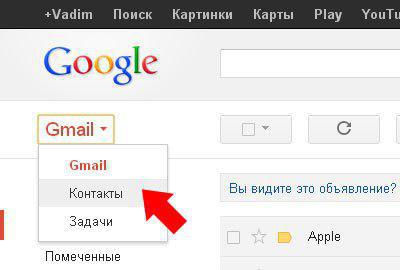
iCloud를 통해 iPhone에서 컴퓨터로 연락처를 저장하는 방법은 무엇입니까? 필수 :
- 휴대폰에서 Apple ID 프로필에 로그인합니다. Apple 휴대폰의 모든 소유자가 처음에 승인되었으므로 일반적으로이 단계를 건너 뜁니다.
- 컴퓨터를 인터넷에 연결하십시오.
- 브라우저에서 icloud.com 페이지를 엽니 다.
- AppleID를 사용하여 서비스에 로그인하십시오. iPhone에서 활성화 된 프로필을 사용해야합니다.
- "연락처"버튼을 클릭하십시오.
- 왼쪽 하단에서 기어 이미지를 클릭합니다.
- "vCard 내보내기"를 선택합니다. 일부 브라우저에서는이 작업을 여러 번 반복해야합니다.
- 프로세스가 완료 될 때까지 기다리십시오.
끝났습니다. 이 단계에서 사용자는 복사 된 전화 번호부를 컴퓨터에서 즐길 수 있습니다. 그러나이 기술을 진행하기 전에 작업을 수행하기 위해 전화를 준비해야합니다.
동기화 설정
iPhone이 작동하지 않는 경우 iPhone에서 컴퓨터로 연락처를 전송하는 방법을 알아 냈습니다. ICloud는 이것에 좋습니다. 작업이 성공하려면 먼저 동기화 설정을 지정해야합니다.
이를 위해서는 다음이 필요합니다.
- iPhone 기본 메뉴를 엽니 다.
- "설정"-iCloud로 이동합니다.
- 화면을 "연락처"행으로 스크롤하십시오.
- 스위치를 누르십시오. 그 옆에 녹색 표시등이 켜집니다.
이 경우 전화 번호부는 클라우드 서비스와 동기화됩니다. 이 작업을 무시하면 아이디어를 실현할 수 없습니다.
우편 서비스
다음 트릭은 거의 모든 최신 스마트 폰에서 작동합니다. 우리는 전화 번호부를 메일 서비스와 동기화하는 것에 대해 이야기하고 있습니다. 예를 들어 Gmail을 사용합니다.
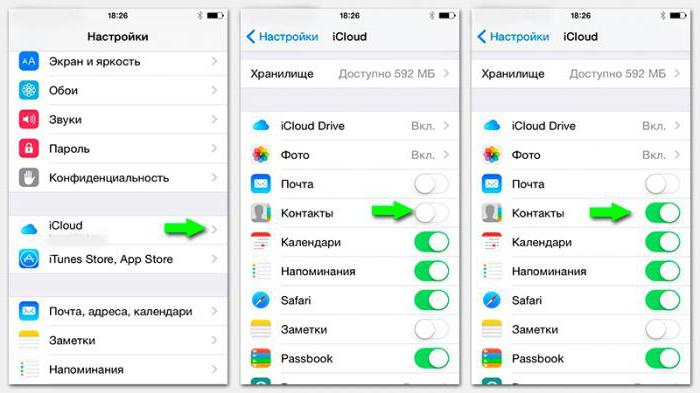
iPhone에서 연락처를 복사하려면 다음이 필요합니다.
- "설정"- "메일, 캘린더 ..."로 이동하십시오.
- Gmail에서 라인을 선택하십시오.
- 이메일 주소와 비밀번호를 입력하여 상자에 들어갑니다.
- "연락처"상자를 선택하십시오.
- 변경 사항을 저장하다.
- 컴퓨터에서 Gmail에 로그인하십시오. 이것은 모든 브라우저를 통해 수행 할 수 있습니다.
- 메일 작업 표시 줄의 왼쪽에있는 "더보기"- "연락처"를 클릭합니다.
- "내보내기"를 클릭합니다.
- 연락처 vCard 복사 형식을 설정합니다.
- 원하는 전화를 표시하십시오.
- "내보내기"버튼을 클릭합니다.
- 작업이 완료 될 때까지 기다리십시오.
데이터를 iPhone으로 전송하려면 "연락처"메뉴에서 "가져 오기"를 선택한 다음 미리 생성 한 파일의 경로를 지정해야합니다. 모든 것이 매우 간단하고 간단합니다!












